Excel批量删除空行的简单方法
- 王林转载
- 2024-04-17 11:16:011454浏览
以下面这个表格为例子:
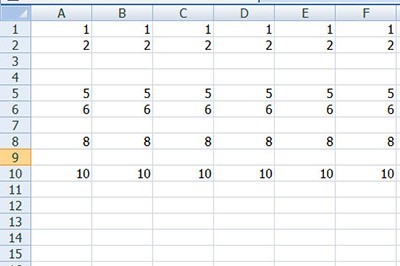
全选表格,然后按CTRL G打开【定位】框。
点击【定为条件】,选择【空值】。
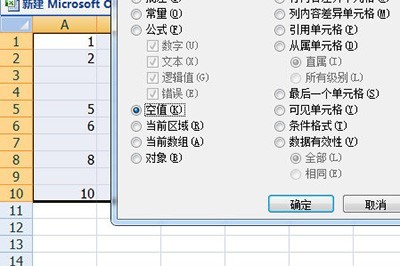
然后确定,这样一来表格中所有的空白的一行就选出来了。
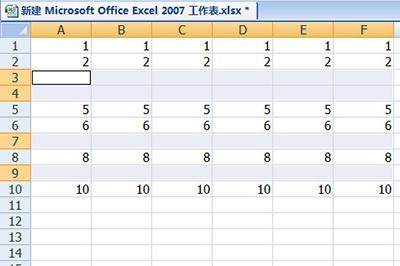
在任意空行上右键-【删除】,在弹出的菜单中选择【整行】。
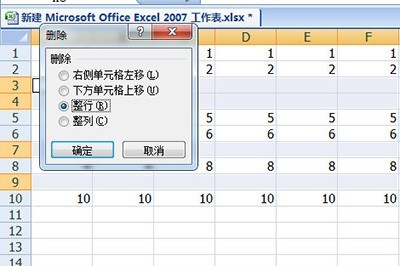
最后,表格中所有的空行数据就全部被删除掉了,表格也自动的变成一个完整的表格了。
以上是Excel批量删除空行的简单方法的详细内容。更多信息请关注PHP中文网其他相关文章!
声明:
本文转载于:zol.com.cn。如有侵权,请联系admin@php.cn删除

